Cara Konfigurasi Samba Server di Debian 8

Pada postingan ini, yang akan saya bahas bukan transfer data menggunakan sharing data ataupun ftp. Tapi, yang akan saya bahas disini adalah mengenai file server menggunakan samba server dan cara konfigurasi Samba Server di Debian 8. Apakah samba server itu?
Samba server tak jauh berbeda dengan ftp server, yang mana keduanya dapat digunakan untuk melakukan transfer data antar client dan server. Hanya saja, samba server hanya dapat digunakan untuk jaringan yang berskala kecil.
Hal yang dapat disamakan dengan samba server adalah sharing folder pada windows. Hanya saja, samba server dikonfigurasi pada linux, sementara sharing folder dikonfigurasi pada windows. Berikut penjelasan dan tutorial lengkap mengenai samba server. Silakan disimak!
Cara Konfigurasi Samba Server Di Debian 8
Untuk konfigurasi samba server, ada beberapa tahap yang harus dilakukan. Berikut penjelasannya secara lengkap
Instalasi Samba
1. Pertama, lakukanlah instalasi samba, dengan cara mengetikkan perintah :
apt-get install samba
2. Setelah itu, tekan tombol y lalu enter jika muncul pertanyaan seperti pada gambar di bawah ini.

3. Selanjutnya, masukkanla DVD binary 1 lalu tekan enter, yang mana DVD binary 1 adalah tempat paket samba berada.

4. Tunggulah proses instalasi samba sampai selesai.
Pembuatan direktori yang akan dishare serta user
1. Buatlah direktori yang akan sobat share dengan cara mengetikkan perintah:
mkdir /home/intutoko
3. Selanjutnya, tambahkanlah user baru yang akan digunakan untuk folder yang akan di sharing nanti, dengan cara mengetikkan perintah:
useradd intutoko
Ganti “intutoko” dengan user yang sobat inginkan
4. Selanjutnya, berikanlah password untuk user yang telah dibuat, dengan cara mengetikkan perintah:
smbpasswd -a intutoko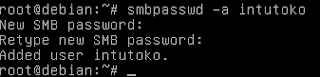
Isilah password yang ingin sobat gunakan pada “New SMB password” dan isilah kembali password tersebut untuk konfirmasi pada “Retype new SMB password“.
Baca juga: Cara Mudah Install Web Server di Termux
Menambahkan script samba pada file samba
1. Langsung saja ketikkan perintah berikut lalu tekan enter.
nano /etc/samba/smb.conf
2. Jika file sudah terbuka, tambahkan script berikut pada bagian paling bawah.
[intutoko]
path = /home/intutoko
valid user = intutoko
browseable = yes
writeable = yesUntuk lebih jelasnya perhatikan gambar berikut !
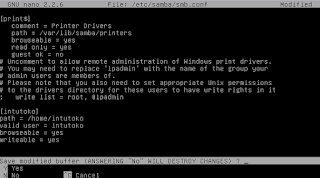
Keterangan:
[intutoko]
nama folder yang akan ditampilkan di PC Client
path = /home/intutoko
lokasi direktori yang di share.
valid user = intutoko
user yang digunakan.
browseable = yes
mengizinkan melakukan penjelajahan terhadap folder yang dishare.
writeable = yes
mengizinkan melakukan perubahan terhadap folder beserta isi dari folder tersebut.
Setelah mengisikan script diatas, simpanlah dengan cara menekan “Ctrl + X > y > enter“.
3. Restartlah samba dengan cara mengetikkan perintah:
/etc/init.d/samba restart
Setelah merestart samba, berarti folder yang telah kita buat akan dapat diakses oleh client.
Mengakses folder yang dishare pada PC client
Setelah melakukan konfigurasi, maka folder yang dishare dapat langsung kita akses di PC client. Berikut cara untuk mengakses folder yang telah dishare tadi di PC client.
1. Bukalah My computer, lalu klik pada bagian Network. Maka akan muncul nama dari PC server sobat, seperti pada gambar di bawah.

2. Double klik pada nama PC server sobat, lalu masukkan username dan user yang telah dibuat tadi.

3. Setelah itu, maka akan muncul folder yang telah dishare tadi.

Dengan demikian, berarti konfigurasi samba server yang telah dilakukan sudah sepenuhnya berhasil, dan dengan berhasilnya konfigurasi yang telah dilakukan, berarti selesai pula lah artikel ini. Sampai jumpa pada artikel selanjutnya.
